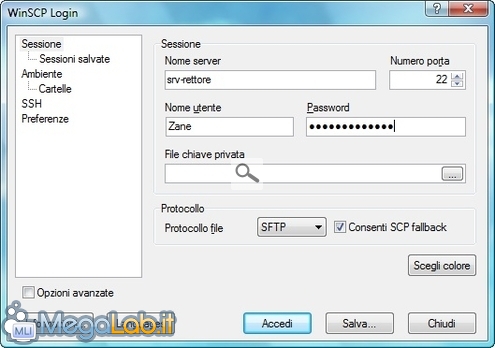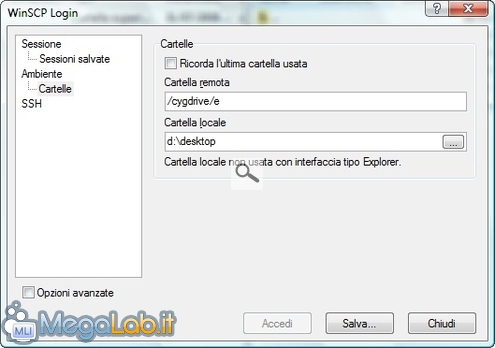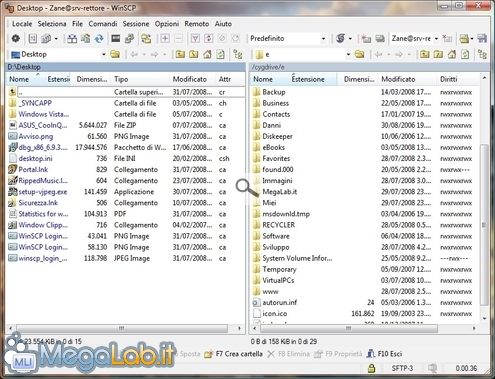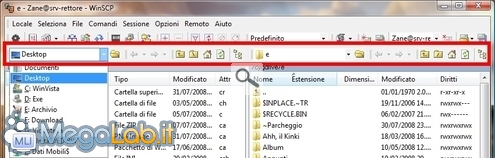Canali
Ultime news

Ultimi articoli
 Le ultime dal Forum |

Correlati TagUna volta installato ed avviato il programma, sarà necessario compilare la schermata con le solite informazioni di accesso al server: Notate l'utile opzione del ramo Ambiente -> Cartelle, mediante la quale specificare la posizione predefinita in cui spostarsi a seguito del collegamento: personalmente, scelgo sempre di iniziare la sessione posizionato sul desktop del client locale, e sul disco E: del server remoto. Ricordate solamente che il server remoto sta funzionando con un emulatore UNIX, e quindi dovrete anteporre /cygdrive/ alla lettera relativa all'unità cui vorrete accedere. Per esempio, se la cartella remota fosse stata c:\Documenti\Università\Tesi\Progetto avrei dovuto inserire /cygdrive/c/Documenti/Università/Tesi/Progetto In caso, potete cliccare ora su Salva.. per memorizzare i dati necessari al collegamento e non doverli così ri-immettere la prossima volta. Ora, sarà sufficiente cliccare su Accedi: trattandosi della prima connessione verso tale host, verrà mostrata la consueta schermata di conferma, a cui rispondere il solito Si. Se tutto sarà stato configurato in modo opportuno, sarà possibile visualizzare i file del PC locale sulla sinistra, e quelli del PC remoto sulla destra L'interfaccia è davvero sovrabbondante di funzionalità! Ad ogni modo, focalizzate l'attenzione sui menu a discesa per selezionare i percorsi, e la piccola barra di navigazione Avanti, Indietro, Su, Cartella iniziale, che consentono di spostarsi agevolmente fra le cartelle ed individuare i documenti di interesse Per trasferire un documento o una cartella da (oppure verso) uno dei due dischi remoti, è sufficiente selezionare e trascinare gli oggetti fra le due colonne, e quindi confermare la volontà di procedere con il trasferimento (potete anche spuntare Non visualizzare ancora questa finestra, se vi sentite abbastanza coraggiosi). L'operazione di copia richiederà un tempo variabile, influenzato dalla dimensione dei file che si desidera trasferire e dalla velocità del collegamento in uso. Trasferire file in modo sicuro con SSH Segnala ad un amico |
- Unisciti a noi
- | Condizioni d'uso
- | Informativa privacy
- | La Redazione
- | Info
- | Pressroom
- | Contattaci
© Copyright 2025 BlazeMedia srl - P. IVA 14742231005
- Gen. pagina: 0.51 sec.
- | Utenti conn.: 125
- | Revisione 2.0.1
- | Numero query: 38
- | Tempo totale query: 0.05